3.2. Cómo corregir las entregas de una tarea
Una vez el estudiante o el grupo ha entregado la tarea, podemos corregirla y calificarla.
Accedemos a la tarea propuesta clicando sobre ella y veremos lo siguiente:
En primer lugar mostrará las condiciones de finalización, seguido de la descripción de las tareas y la fecha de disponibilidad de la tarea.
A continuación tenemos los botones Ver todos los envíos y Calificar. Clicando cualquiera de las dos opciones podemos acceder a la calificación de las entregas. Veamos los dos casos:
Desde botón Calificar
Esta opción nos permite recorrer uno a uno los estudiantes del curso para revisar y calificar sus entregas. Si nos fijamos en la siguiente imagen, desde el icono marcado con 1 vamos recorriendo el listado de estudiantes de nuestro curso, y desde el icono marcado con 2 podemos filtrar ese listado para que nos muestre únicamente las entregas que estén pendientes de calificar, por ejemplo.
Desde el icono marcado con 3 recorreremos las páginas del documento entregado, y sobre éstas podremos realizar anotaciones utilizando la barra de herramientas (4) .
 Rotar 90º a izquierda/derecha.
Rotar 90º a izquierda/derecha.
 Añadir/Color comentario. Cuadro de texto.
Añadir/Color comentario. Cuadro de texto.
 Botón para arrastrar elementos.
Botón para arrastrar elementos.
 Botón para seleccionar elementos.
Botón para seleccionar elementos.
 Herramientas y color de escritura/dibujo.
Herramientas y color de escritura/dibujo.
Otra forma de realizar anotaciones sería descargando la entrega, modificándola en local con las correcciones oportunas y finalmente subiéndola de nuevo como archivo de retroalimentación (si lo hemos habilitado en los ajustes de la tarea).
Nos fijamos ahora en otra opción interesante que encontramos en esta vista de calificación es la marcada con 5 desde donde podemos elegir la configuración de las áreas que conforman esta página. 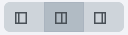
Por defecto nos aparecerá el contenido de la entrega a la izquierda (panel de revisión) y en una zona más estrecha el área de calificación (panel de calificación). Las otras dos opciones nos permitirán dar todo el ancho de la página a la visualización del documento entregado, o bien, dar todo el ancho de la página al área de calificación, lo cual nos puede resultar útil si utilizamos rúbricas, ya que nos las mostrará con más claridad.
Desde botón Ver todos los envíos
Clicando en este botón nos llevará a una página en la que veremos la tabla resumen de todas las entregas.
Nos fijamos que para cada estudiante es posible entrar en su calificación o añadir comentarios a la entrega directamente desde la misma tabla. Lo interesante de esta opción lo veremos al pie de la tabla donde aparecen las siguientes opciones:
De estas opciones, las que más usaremos será:
-
Con las seleccionadas...: podemos bloquear, desbloquear, ampliar el plazo de entrega para alumnado en concreto, y algo que nos puede ser muy útil, descargarnos todos los ficheros recibidos en carpetas identificadas por alumno.
-
Filtro: para que únicamente aparezcan en la tabla las tareas pendientes de calificar (¡Muy útil!).
-
Calificación rápida: para algunas tareas que no requieran comentarios a su entrega, es posible anotar la calificación directamente sobre la tabla al verse de la siguiente manera:

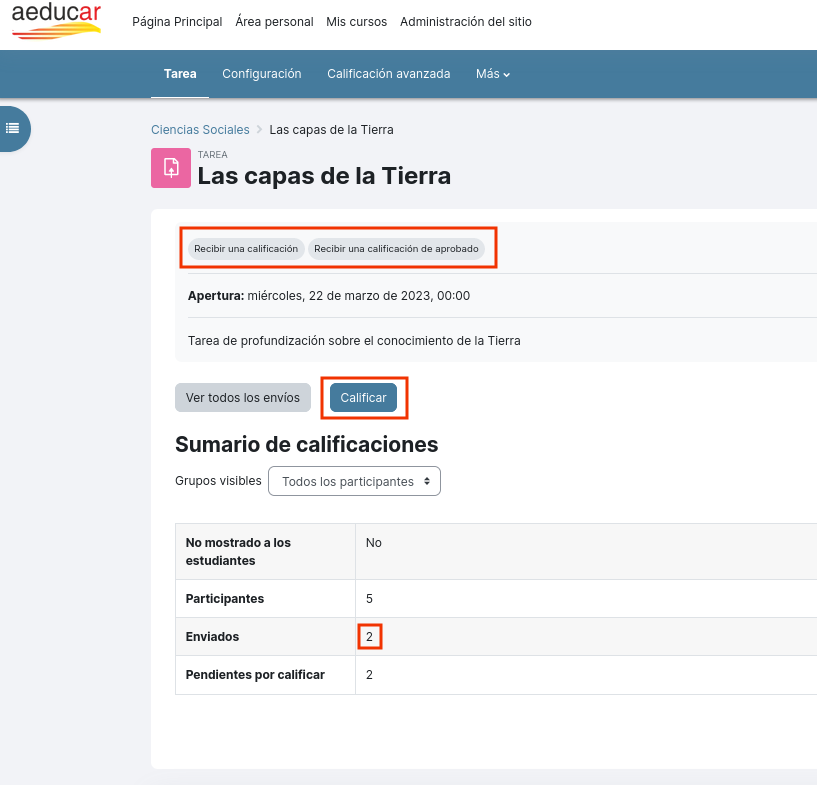
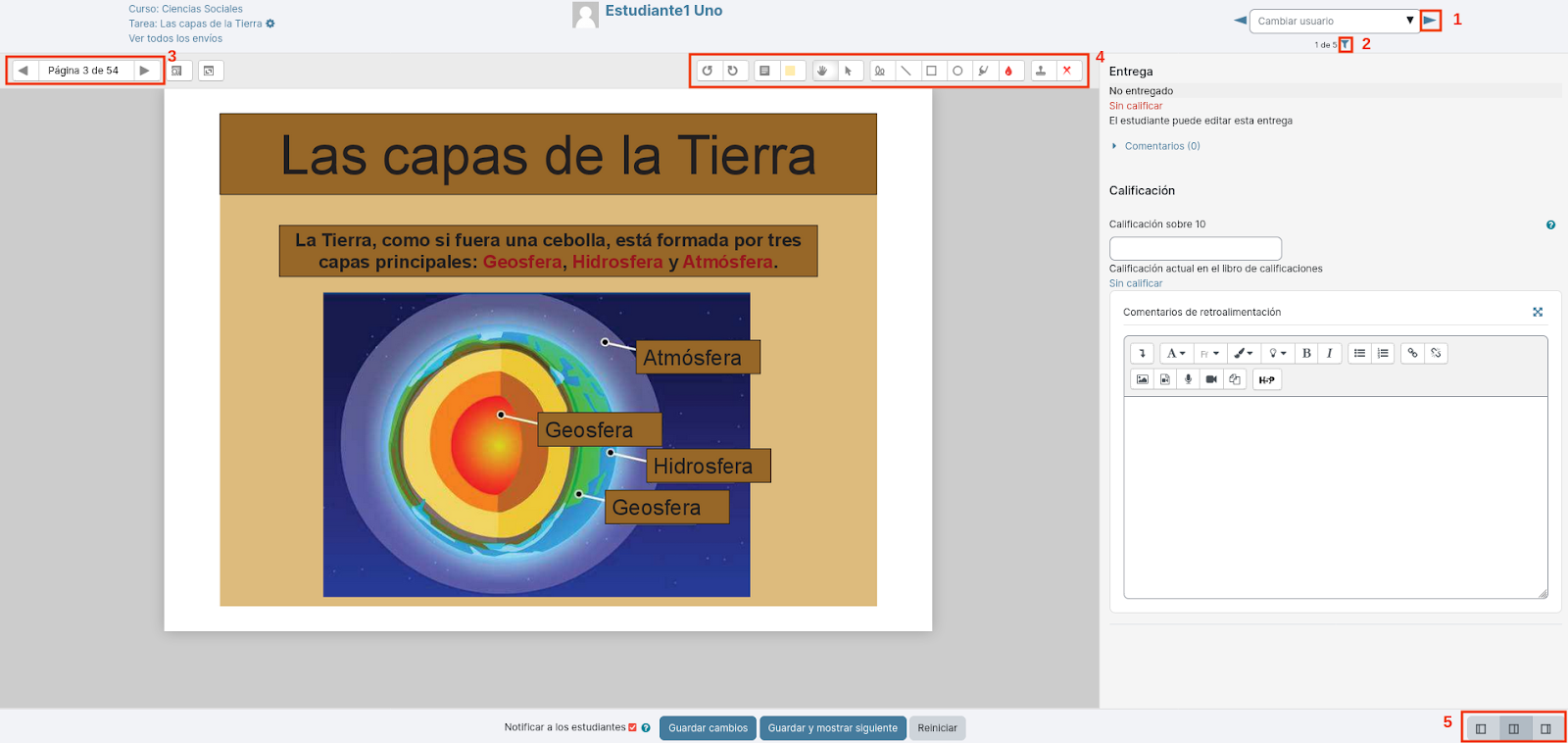

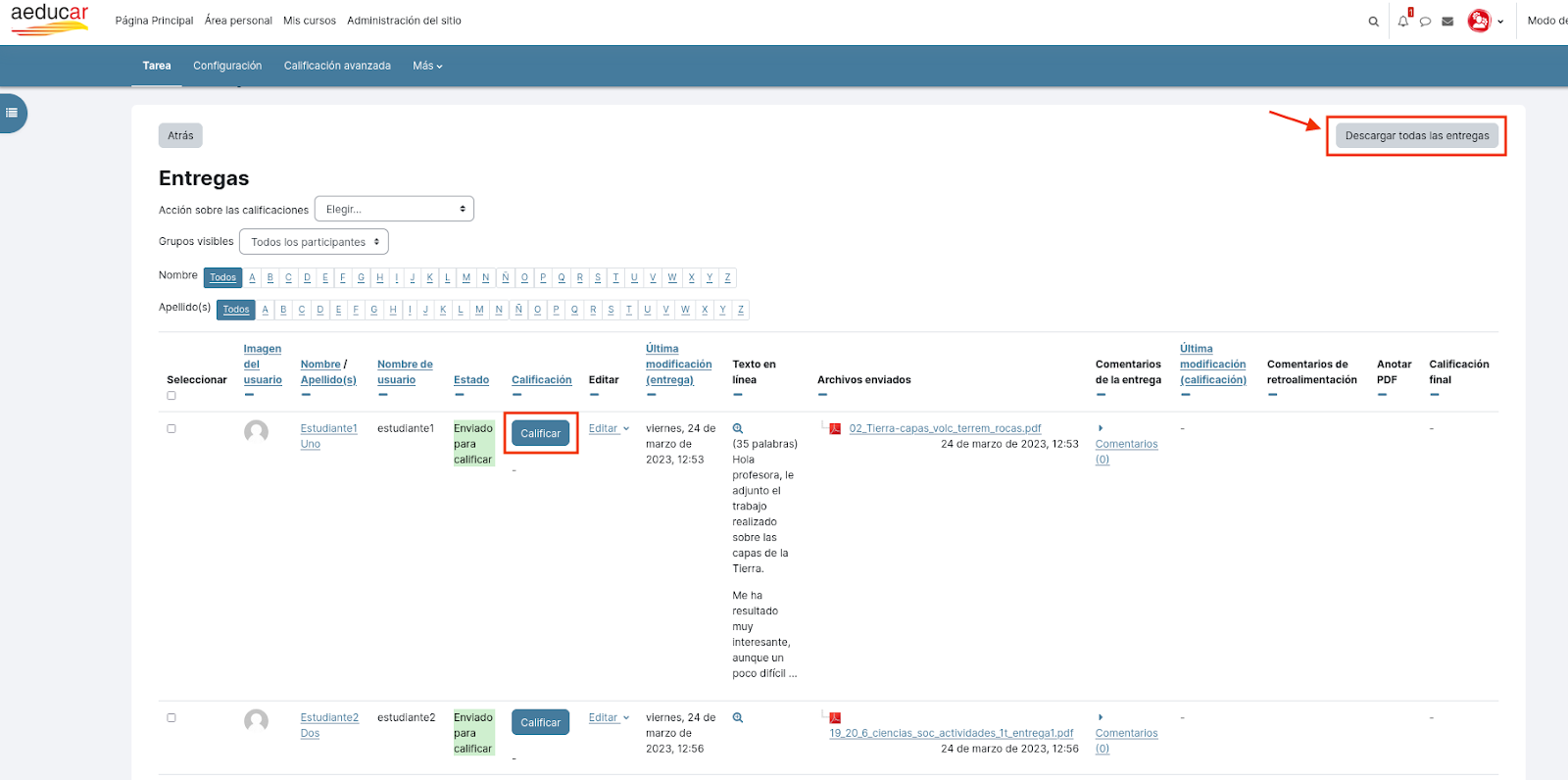
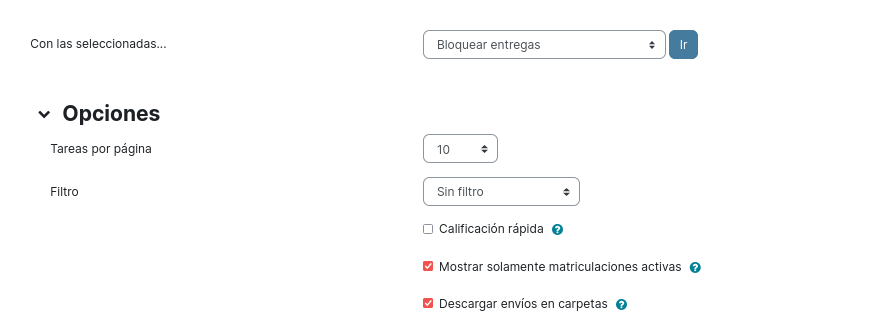

No comments to display
No comments to display